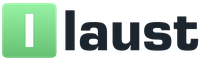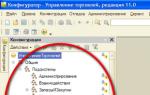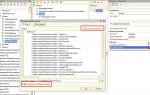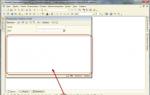மதிப்புகள் அட்டவணையில் உள்ள அட்டவணை ஆவணம் 1 சி 8.3.
மதிப்பு அட்டவணை என்பது அட்டவணைக் காட்சியில் தரவைச் சேமிப்பதற்கான ஒரு குறிப்பிட்ட பொதுவான பொருள். அட்டவணைகள் மற்றும் பயன்பாட்டு பொருள்களுக்கு இடையிலான முக்கிய வேறுபாடு என்னவென்றால், அவை இயற்பியல் தரவுத்தள அட்டவணைகளுக்கு கட்டுப்படவில்லை. மதிப்புகளின் அட்டவணை ரேமில் மட்டுமே உள்ளது, இது ஒருபுறம், தனித்துவமான வாய்ப்புகளை வழங்குகிறது, மறுபுறம், சில கட்டுப்பாடுகளை விதிக்கிறது. இருப்பினும், ஒரு அட்டவணையுடன் தொடர்புகொள்வதற்கான திறன் தரவுத்தளத்தில் உண்மையில் இருக்கும் பொருள்களுடன் தொடர்புகொள்வதோடு ஒப்பிடத்தக்கது.
வரலாற்று ரீதியாக, 1C இல் உள்ள மதிப்புகளின் அட்டவணை இரட்டை நோக்கத்தைக் கொண்டுள்ளது, இது ஏற்கனவே உள்ள அட்டவணைகளின் மெய்நிகர் அனலாக் ஆகும், ஆனால் அதே நேரத்தில் இது ஒரு கட்டுப்பாட்டு உறுப்பு ஆகும். நிர்வகிக்கப்பட்ட பயன்பாட்டிற்கான நகர்வுடன், இந்த செயல்பாட்டின் பெரும்பகுதி நீக்கப்பட்டது, ஆனால் இது இப்போது ஒரு பயனர் இடைமுக உறுப்பாகவும் இருக்கலாம், ஆனால் பல குறிப்பிடத்தக்க வரம்புகளுடன்.
ஒரு பொருளாக மதிப்புகளின் அட்டவணையின் அமைப்பு
மதிப்பு அட்டவணையின் பண்புகள் இரண்டு முன் வரையறுக்கப்பட்ட தொகுப்புகளின் சேர்க்கைகளால் வரையறுக்கப்படுகின்றன: அதன் நெடுவரிசைகள் மற்றும் வரிசைகள்.
மதிப்புகள் அட்டவணை நெடுவரிசைகள்
மதிப்புகளின் அட்டவணையின் நெடுவரிசை அதன் வரையறுக்கும் சொத்து. அட்டவணையில் உள்ள நெடுவரிசைகளின் தொகுப்பு இது அதன் கட்டமைப்பை தீர்மானிக்கிறது. நெடுவரிசைகள் இயற்பியல் அட்டவணையில் உள்ள புலங்களுடனோ அல்லது அட்டவணைப் பிரிவின் நெடுவரிசைகளுடனோ அல்லது பயனர் இடைமுகத்திலிருந்து தெரிந்த ஆவண இதழுடனோ ஒத்திருக்கும். ஒரு நெடுவரிசையில் உள் பெயர், மதிப்பு வகை மற்றும் நீங்கள் அட்டவணையுடன் தொடர்பு கொள்ளும்போது காண்பிக்கப்படும் தலைப்பு இருக்கலாம்.
நெடுவரிசைகள் பொருள்களின் தொகுப்பு என்பதால், நீங்கள் நெடுவரிசைகளைச் சேர்க்கலாம், அகற்றலாம் மற்றும் திருத்தலாம்.
மதிப்புகள் அட்டவணை வரிசை
ஒரு நிரலாக்க இடைமுகக் கண்ணோட்டத்தில், சரங்கள் என்பது மதிப்புகளின் அட்டவணையில் பதிக்கப்பட்ட ஒரு தனித் தொகுப்பாகும். அவை இயற்பியல் அட்டவணைகளின் பதிவுகளுக்கு ஒத்தவை, அதாவது அட்டவணைப் பிரிவின் வரிசைகள் அல்லது பயனருக்கு நன்கு தெரிந்த ஆவண இதழ். தனித்தனியாக எடுக்கப்பட்ட ஒவ்வொரு வரிசையும் பெயரிடப்பட்ட பண்புகளின் தொகுப்பைக் கொண்ட ஒரு பொருளாகும், அவற்றின் பெயர்கள் அட்டவணை நெடுவரிசைகளின் பெயர்களுடன் ஒத்திருக்கும்.
எனவே, ஒரு சரத்துடன் தொடர்புகொள்வது மற்ற பொருட்களுடன் தொடர்புகொள்வதற்கு மிகவும் ஒத்ததாகும். முன் வரையறுக்கப்பட்ட FillPropertyValues () செயல்பாட்டைப் பயன்படுத்துவது உட்பட அதன் பண்புகளை நீங்கள் படிக்கலாம் மற்றும் எழுதலாம். மதிப்புகள் அட்டவணையின் முக்கிய தொகுப்பு வரிசைகள் என்பதால், அட்டவணையில் உள்ள அனைத்து வரிசைகளையும் நீக்க "தெளிவான ()" முறை பயன்படுத்தப்படுகிறது.
மதிப்புகளின் அட்டவணையை உருவாக்கவும்
மதிப்புகளின் அட்டவணையைப் பயன்படுத்த பல வழிகள் உள்ளன. அவற்றில் சிலவற்றைப் பார்ப்போம். ஒவ்வொரு உதாரணமும் கருத்துகளுடன் குறியீடு பட்டியல்களாக வழங்கப்படும்.
வடிவமைப்பாளரால் ஒரு அட்டவணையை உருவாக்குதல்
டெவலப்பருக்குத் தேவையான அத்தகைய அட்டவணையை உருவாக்க உங்களை அனுமதிக்கும் முக்கிய முறை, துரதிர்ஷ்டவசமாக, அதிக நேரம் எடுத்துக்கொள்வதால், தேவையான அனைத்து அட்டவணை பண்புகளையும் கைமுறையாகக் குறிப்பிட வேண்டும்.
டெமோடேபிள் = புதிய மதிப்பு அட்டவணை; // முதலில், நாங்கள் TOR ஐ துவக்குகிறோம் // அடுத்து, புதிய நெடுவரிசைகளுக்கு தேவையான அளவுருக்களை வரையறுத்து அவற்றை சேகரிப்பில் சேர்க்கிறோம் // "பெயரிடல்" நெடுவரிசையை உருவாக்கு பெயர் = "பெயரிடல்"; ValueType = வகைகளின் புதிய விவரம் ("ReferenceLink.Nomenclature"); தலைப்பு = "பெயரிடல் (தயாரிப்பு)"; DemoTable.Columns.Add (பெயர், மதிப்பு வகை, தலைப்பு); // ஒரு நெடுவரிசையை உருவாக்கவும் "அளவு" பெயர் = "அளவு"; ValueType = NewTypeDescription ("எண்"); DemoTable.Columns.Add (பெயர், மதிப்பு வகை); // இந்த கையாளுதல்களின் விளைவாக, தட்டச்சு செய்த நெடுவரிசைகளுடன் ஒரு வெற்று அட்டவணையை நாங்கள் உருவாக்கியுள்ளோம் // நீங்கள் பழமையான வகைகளை இன்னும் துல்லியமாக தட்டச்சு செய்ய விரும்பினால், நீங்கள் "TypeDescription" கட்டமைப்பாளரின் நீட்டிக்கப்பட்ட தொடரியல் பயன்படுத்த வேண்டும்நகலெடுப்பதன் மூலம் அட்டவணையை உருவாக்குதல்
உங்களிடம் பொருத்தமான கட்டமைப்பு மற்றும் / அல்லது கலவையுடன் ஒரு குறிப்பு இருந்தால், நீங்கள் மதிப்புகளின் குறிப்பு அட்டவணையை நகலெடுக்கலாம் அல்லது பதிவிறக்கம் செய்யலாம். குறிப்பு மற்றொரு அட்டவணை என்றால், "குறிப்பு அட்டவணைகளை நகலெடு" முறையைப் பயன்படுத்துவது அவசியம். நீங்கள் ஒரு அட்டவணைப் பிரிவு அல்லது பதிவு பதிவுகளின் தொகுப்பைக் கையாளுகிறீர்கள் என்றால், நீங்கள் "மதிப்புகளின் அட்டவணையை இறக்கு" முறையைப் பயன்படுத்த வேண்டும். உங்களுக்கு ஒரு கட்டமைப்பு மட்டுமே தேவைப்பட்டால், நீங்கள் "நகல் நெடுவரிசைகள்" முறையைப் பயன்படுத்தலாம்.
// தொழில்நுட்ப தரத்திலிருந்து அனைத்து வரிகளையும் நகலெடுப்பதற்கான விருப்பம், ஆனால் இரண்டு குறிப்பிட்ட நெடுவரிசைகளை மட்டுமே வைத்திருத்தல். தரநிலையின் நெடுவரிசைகள் = "பெயரிடல், அளவு"; DemoTable = TableDefault.Copy (, ColumnDefault); // TZ- குறிப்பிலிருந்து முன்பே தேர்ந்தெடுக்கப்பட்ட வரிசைகளை நகலெடுப்பதற்கான விருப்பம், இரண்டு குறிப்பிட்ட நெடுவரிசைகளை வைத்திருத்தல் ReferenceStrings = SelectInArrayWe needStringsFromTableTableTable (); நெடுவரிசைகள் = "பெயரிடல், அளவு"; DemoTable = TableDefault.Copy (RowsDefault, ColumnDefault); // குறிப்பிட்ட வடிப்பானால் TZ- தரத்திலிருந்து வரிசைகளை நகலெடுப்பதற்கான விருப்பம், ஒரு நெடுவரிசையை “பெயரிடல்” வைத்து வைத்திருத்தல் // அளவு வரிசையின் மதிப்பு 0 இருக்கும் இடத்தில் அனைத்து வரிசைகளும் தேர்ந்தெடுக்கப்படும், இதன் விளைவாக அட்டவணையில் பெயரிடல் நெடுவரிசை மட்டுமே சேர்க்கப்படும் ., 0); நெடுவரிசைகள் = "பெயரிடல்"; DemoTable = TableDefault.Copy (RowsDefault, ColumnDefault); // அட்டவணையின் முழு நகலெடுப்பு மற்றும் பூஜ்ஜியத்திற்கு சமமான அளவு புலத்தின் மதிப்புடன் ஒரு வரிசையை நீக்குதல் மற்றும் முழு நெடுவரிசையையும் நீக்குதல் “அளவு” கோடுகளின் தேர்வு = புதிய கட்டமைப்பு ("அளவு", 0); நெடுவரிசைகள் = "பெயரிடல்"; DemoTable = TableDefault.Copy (RowsDefault, ColumnDefault); TableRow = DemoTable.Find (0, "அளவு"); DemoTable.Delete (TableRow); DemoTable.Columns.Remove ("அளவு"); // ஒத்த விருப்பங்கள் மற்றும் அவற்றின் மாற்றங்களை அட்டவணை பிரிவுகளுக்குப் பயன்படுத்தலாம் மற்றும் பதிவுசெய்தல்களைப் பதிவு செய்யலாம்வினவலுடன் அட்டவணையை உருவாக்குதல்
உங்களுக்கு தேவையான அட்டவணைக்கு ஒரு வார்ப்புரு தரவுத்தளத்தில் இருந்தால், நீங்கள் விரும்பிய கட்டமைப்பைக் கொண்ட அட்டவணையை விரைவாக உருவாக்க வினவலைப் பயன்படுத்தலாம்.
// குவிப்பு பதிவேட்டின் கட்டமைப்பின் அடிப்படையில் வெற்று அட்டவணையை உருவாக்குவதற்கான எடுத்துக்காட்டு // இந்த வழியில் நீங்கள் நிரப்பப்பட்ட அட்டவணையைப் பெறலாம் என்று யூகிக்க எளிதானது கேள்வி = புதிய வினவல் ("முதல் 0 ஐத் தேர்ந்தெடுக்கவும் * திரட்டல் பதிவேட்டில் இருந்து. தயாரிப்புகள் கடையில்"); QueryResult = வினவல்.ரூன் (); DemoTable = QueryResult.Upload (); // வெளிப்படையாக குறிப்பிடப்பட்ட வகைகள் மற்றும் புலங்களின் பெயர்களுக்கு வெற்று அட்டவணையை உருவாக்குவதற்கான எடுத்துக்காட்டு வினவல் = புதிய வினவல்; வினவல். உரை = "முதல் 0 ஐத் தேர்ந்தெடுக்கவும் | மதிப்பு (அடைவு.நெம்க்ளேச்சர்.இம்ப்டிலிங்க்) AS பெயரிடல், | வெளிப்பாடு (0 AS NUMBER (15, 3)) AS அளவு"; QueryResult = வினவல்.ரூன் (); DemoTable = QueryResult.Upload (); // முக்கியமான! வினவலில் இருந்து பெறப்பட்ட நெடுவரிசை மதிப்புகள் எப்போதும் பூஜ்ய வகையைக் கொண்டிருக்கின்றன என்பதை மறந்துவிடாதீர்கள் // ஆகவே, வினவலால் உருவாக்கப்பட்ட தொழில்நுட்ப ஒதுக்கீட்டில் எப்போதும் கலப்பு நெடுவரிசை வகைகள் உள்ளனமுடிவுரை
இந்த சிறு கட்டுரையில், மதிப்புகளின் அட்டவணையை உருவாக்குவதற்கான அடிப்படை பண்புகள் மற்றும் சிறந்த நடைமுறைகளை நாங்கள் உள்ளடக்கியுள்ளோம், நீங்கள் தொடங்குவதற்கும் புரிந்துகொள்வதற்கும் போதுமானது. மதிப்பு அட்டவணை பொருள் தானே பன்முகத்தன்மை கொண்டது, அதன் திறன்களின் விரிவான விளக்கத்திற்கு நுட்பங்கள் மற்றும் வேலை முறைகள் குறித்து ஒரு தனி கட்டுரை எழுத வேண்டும்.
அட்டவணைப் பகுதியை (ஆவணம், குறிப்பு புத்தகம், செயலாக்கம் போன்றவை) இறக்குவதற்கு மதிப்பு அட்டவணைநீங்கள் முறையைப் பயன்படுத்த வேண்டும் இறக்கு ()... பயன்படுத்தும்போது, அது உருவாக்கும் மதிப்பு அட்டவணைஒரே நெடுவரிசைகளுடன் (அதே தரவு வகைகள்) மற்றும் அதே தரவுடன் அட்டவணை பகுதி... இந்த அட்டவணைக்கும் எந்த தொடர்பும் இல்லை என்பதை கவனத்தில் கொள்ள வேண்டும் அட்டவணை பகுதிமேலும் அதில் உள்ள தரவை மாற்றுவது அதில் உள்ள தரவை மாற்றாது, உண்மையில், அது அதன் நகலாகும், ஆனால் சற்று மாறுபட்ட பண்புகள் மற்றும் முறைகளுடன்.
மேலும், அட்டவணைப் பிரிவில் உள்ள அதே நெடுவரிசைகளைக் கொண்ட அட்டவணை உங்களிடம் இருந்தால், மதிப்புகளின் அட்டவணையின் தரவை அட்டவணைப் பிரிவில் ஏற்றலாம். இதற்காக, முறை பயன்படுத்தப்படுகிறது பதிவிறக்க Tamil(<Таблица>) , அட்டவணை பிரிவு. ஏற்றுவதற்கான தரவு கோரிக்கையால் பெறப்பட்டால் இது தேவைப்படலாம். வினவல் முடிவின் மூலம் வளையப்படுவதற்கு பதிலாக, நீங்கள் அதை அட்டவணைப் பிரிவில் ஏற்றலாம்.
அட்டவணை பிரிவு 1 சி ஐ இறக்கு. உதாரணமாக
அட்டவணைப் பகுதியைப் பதிவிறக்கவும். உதாரணமாக
மாறி என்று வைத்துக்கொள்வோம் ஒரு பொருள்அட்டவணைப் பகுதியைக் கொண்ட ஆவணப் பொருளைக் கொண்டுள்ளது சேவைகள்... மற்றும் மாறி கோரிக்கை, அட்டவணைப் பிரிவுக்கான தரவைச் சேகரிக்கும் கோரிக்கையைக் கொண்டுள்ளது.
முறை ஒரு பொருளின் பயன்பாட்டை அடிப்படையாகக் கொண்டது பில்டரைப் புகாரளிக்கவும்குறிப்பிட்ட வினவல் உரை அல்லது தரவு மூலத்தையும், அமைப்புகளையும் அடிப்படையாகக் கொண்டு, முடிவைப் பெற்று அதை ஒரு விரிதாள் ஆவணம் அல்லது வரைபடத்தில் காண்பிக்க அனுமதிக்கும் ஒரு பொருள்.
முறை விளக்கம்
1. மதிப்புகள் அட்டவணையில் நீங்கள் வைக்க விரும்பும் விரிதாள் ஆவணத்தின் கலங்களின் பகுதியைப் பெறுங்கள். ஒரு பகுதியைப் பெறுவது ஒரு வரிசையில் நெடுவரிசை தலைப்புகளைக் கொண்டிருக்கும் வகையில் அமைக்கப்பட வேண்டும் (படம் 1 ஐப் பார்க்கவும்), இது அறிக்கை பில்டர் பொருளின் அம்சமாகும்.
செல்ஸ்கோப் = தாவல் ஆவணம்.ஆரியா (1, 1, லாஸ்ட்ரோ, லாஸ்ட் கோலம்);
2. விரிதாள் ஆவணத்தின் செல் பகுதியின் அடிப்படையில், தரவு மூலத்தின் விளக்கத்தை உருவாக்கவும்.
டேட்டா சோர்ஸ் = நியூ டேட்டாசோர்ஸ் டிஸ்கிரிப்ஷன் (செல்ஸ்கோப்);
3. ரிப்போர்ட் பில்டர் பொருளை உருவாக்கவும், வினவல் உரைக்கு பதிலாக தரவு மூலத்தைக் குறிப்பிடவும் மற்றும் அறிக்கையை உருவாக்கவும்.
முறையை அழைத்த பிறகு மூலத்திலிருந்து தரவைப் படித்ததன் விளைவு செயல்படுத்த ()சொத்தில் உள்ளது விளைவாக... இந்த சொத்தில் QueryResult வகையின் ஒரு பொருள் உள்ளது; வினவல் செயல்படுத்தப்படும் போது அதே வகையிலான ஒரு பொருள் திரும்பும்.
4. RequestResult பொருளின் இறக்கு () முறையை அழைப்பதன் மூலம் முடிவை அட்டவணையில் இறக்குவோம் (படம் 2 ஐப் பார்க்கவும்).
ValuesTable = ReportBuilder.Result.Upload ();
வெளிப்படையான குறைபாடுகளில், நெடுவரிசைகளின் மதிப்புகள் சரம் வகையைச் சேர்ந்தவை. மேலும், அறிக்கை பில்டர் பொருள் சேவையகத்தில் மட்டுமே கிடைக்கிறது, நீங்கள் விரிதாள் ஆவணத்தை கிளையண்டிலிருந்து சேவையகத்திற்கு இயக்க வேண்டும்.
இறுதி நிரல் குறியீடு
செயல்பாடு ConvertTableDocumentToTableValues (தாவல் ஆவணம்)
LastRow = TabDocument.Table உயரம்;
LastColumn = TabDocument.TableWidth;
செல்ஸ்கோப் = தாவல் ஆவணம்.ஆரியா (1, 1, லாஸ்ட்ரோ, லாஸ்ட் கோலம்);
// விரிதாள் ஆவணத்தின் செல் பகுதியின் அடிப்படையில் தரவு மூலத்தின் விளக்கத்தை உருவாக்கவும்.
டேட்டா சோர்ஸ் = நியூ டேட்டாசோர்ஸ் டிஸ்கிரிப்ஷன் (செல்ஸ்கோப்);
// அறிக்கைகளை புத்திசாலித்தனமாக நிர்மாணிக்க ஒரு பொருளை உருவாக்கவும்,
// தரவு மூலத்தைக் குறிப்பிட்டு அறிக்கையை உருவாக்குங்கள்.
அறிக்கை பில்டர் = புதிய அறிக்கை கட்டடம்;
அறிக்கை பில்டர்.டேட்டா சோர்ஸ் = டேட்டா சோர்ஸ்;
அறிக்கை பில்டர்.ரன் ();
// முடிவை மதிப்பு அட்டவணையில் பதிவேற்றவும்.
ValuesTable = ReportBuilder.Result.Upload ();
திரும்பும் தாவல் மதிப்புகள்
முடிவு செயல்பாடு
இந்த முறையை செயல்படுத்துவதன் மூலம் செயலாக்கத்தை பதிவிறக்கம் செய்யலாம்
பணம் மற்றும் பொருட்களைக் கணக்கிடுவதற்காக, வணிகத்தில் வெவ்வேறு அட்டவணைகள் பரவலாகப் பயன்படுத்தப்படுகின்றன. கிட்டத்தட்ட ஒவ்வொரு ஆவணமும் ஒரு அட்டவணை.
ஒரு அட்டவணை கிடங்கிலிருந்து அனுப்ப வேண்டிய பொருட்களை பட்டியலிடுகிறது. மற்றொரு அட்டவணையில், இந்த பொருட்களுக்கு பணம் செலுத்த வேண்டிய கடமைகள் உள்ளன.
எனவே, 1C இல், அட்டவணைகளுடன் வேலை ஒரு முக்கிய இடத்தைப் பிடித்துள்ளது.
1C இல் உள்ள அட்டவணைகள் "அட்டவணை பிரிவுகள்" என்றும் அழைக்கப்படுகின்றன. குறிப்பு புத்தகங்கள், ஆவணங்கள் மற்றும் பிறவற்றில் அவை உள்ளன.
வினவல், அதன் செயல்பாட்டின் விளைவாக, ஒரு அட்டவணையைத் தருகிறது, அதற்கான அணுகலை இரண்டு வெவ்வேறு வழிகளில் பெறலாம்.
முதல் - வேகமான - தேர்வு, அதிலிருந்து வரிசைகளை மீட்டெடுப்பது வரிசையில் மட்டுமே சாத்தியமாகும். இரண்டாவது வினவல் முடிவை மதிப்புகளின் அட்டவணையில் இறக்கி, அதற்கான சீரற்ற அணுகல்.
// விருப்பம் 1 - வினவல் முடிவுகளுக்கான தொடர்ச்சியான அணுகல்
// அட்டவணையைப் பெறுங்கள்
தேர்வு = வினவல்.ரூன் (). தேர்ந்தெடு ();
// வரிசையில், வினவல் முடிவின் அனைத்து வரிசைகளிலும் செல்கிறோம்
Sample.Next () சுழற்சி போது
அறிக்கை (மாதிரி.பெயர்);
சுழற்சியின் முடிவு;
// விருப்பம் 2 - மதிப்புகளின் அட்டவணையில் இறக்குதல்
கோரிக்கை = புதிய கோரிக்கை ("கோப்பகத்திலிருந்து பெயரைத் தேர்ந்தெடுக்கவும். பெயர்");
// அட்டவணையைப் பெறுங்கள்
அட்டவணை = வினவல். இயக்கவும் (). இறக்கு ().
// பின்னர் நாம் எல்லா வரிகளிலும் செல்லலாம்
டேபிள் லூப்பிலிருந்து ஒவ்வொரு வரிசையிலும்
அறிக்கை (சரம்.பெயர்);
சுழற்சியின் முடிவு;
// அல்லது தன்னிச்சையாக சரங்களை அணுகவும்
வரி = அட்டவணை. கண்டுபிடி ("திணி", "பெயர்");
ஒரு முக்கியமான அம்சம் என்னவென்றால், வினவல் முடிவிலிருந்து பெறப்பட்ட அட்டவணையில், அனைத்து நெடுவரிசைகளும் வலுவாக தட்டச்சு செய்யப்படும். இதன் பொருள், பெயரிடல் குறிப்பு புத்தகத்திலிருந்து பெயர் புலத்தை கோருவதன் மூலம், சரம் வகையின் ஒரு நெடுவரிசையை N எழுத்துக்களை விட அதிகமாக அனுமதிக்கக்கூடிய நீளத்துடன் பெறுவீர்கள்.
படிவத்தில் அட்டவணை (கொழுப்பு கிளையன்ட்)
படிவத்தில் வைக்கப்படும் போது பயனர் அட்டவணையுடன் செயல்படுகிறார்.
படிவத்தில் மற்றும் பாடத்தில் படிவங்களுடன் பணிபுரியும் அடிப்படைக் கொள்கைகளைப் பற்றி விவாதித்தோம்
எனவே, படிவத்தில் அட்டவணையை வைப்போம். இதைச் செய்ய, நீங்கள் கட்டுப்பாட்டுப் பலகத்திலிருந்து அட்டவணையை இழுக்கலாம். இதேபோல், நீங்கள் மெனுவில் படிவம் / செருகு கட்டுப்பாடு தேர்ந்தெடுக்கலாம்.


தரவை உள்ளமைவில் சேமிக்க முடியும் - பின்னர் நீங்கள் எடிட்டிங் செய்யும் உள்ளமைவு பொருளின் ஏற்கனவே உள்ள (முன்னர் சேர்க்கப்பட்ட) அட்டவணைப் பகுதியைத் தேர்ந்தெடுக்க வேண்டும்.
தரவு சொத்தில் "..." பொத்தானைக் கிளிக் செய்க. அட்டவணை பிரிவுகளின் பட்டியலைக் காண, நீங்கள் பொருள் கிளையை விரிவாக்க வேண்டும்.
ஒரு அட்டவணைப் பகுதியைத் தேர்ந்தெடுக்கும்போது, 1C தானே படிவத்தில் அட்டவணையில் நெடுவரிசைகளைச் சேர்க்கும். அத்தகைய அட்டவணையில் பயனர் உள்ளிட்ட கோடுகள் குறிப்பு / ஆவணத்துடன் தானாகவே சேமிக்கப்படும்.

அதே தரவு சொத்தில், நீங்கள் ஒரு தன்னிச்சையான பெயரை உள்ளிட்டு ValuesTable வகையைத் தேர்ந்தெடுக்கலாம்.
இதன் பொருள் மதிப்புகளின் தன்னிச்சையான அட்டவணை தேர்ந்தெடுக்கப்பட்டுள்ளது. இது தானாக நெடுவரிசைகளைச் சேர்க்காது, அது தானாகவே சேமிக்கப்படாது, ஆனால் நீங்கள் எதை வேண்டுமானாலும் செய்யலாம்.
அட்டவணையில் வலது கிளிக் செய்வதன் மூலம் நீங்கள் ஒரு நெடுவரிசையைச் சேர்க்கலாம். ஒரு நெடுவரிசையின் பண்புகளில், நீங்கள் அதன் பெயரைக் குறிப்பிடலாம் (1 சி குறியீட்டில் குறிப்புக்கு), படிவத்தின் தலைப்பு நெடுவரிசை, அட்டவணைப் பிரிவு பண்புக்கூறுடன் இணைப்பு (பிந்தையது - ஒரு தன்னிச்சையான அட்டவணை இல்லையென்றால், ஆனால் அட்டவணை பிரிவு தேர்ந்தெடுக்கப்பட்டது).

படிவத்தில் உள்ள அட்டவணையின் பண்புகளில், பயனருக்கு வரிசைகளைச் சேர்க்க / நீக்க முடியுமா என்பதை நீங்கள் குறிப்பிடலாம். மேலும் மேம்பட்ட படிவம் - தேர்வுப்பெட்டி பார்வை மட்டும். தகவல்களைக் காண்பிப்பதற்கான அட்டவணைகளை ஒழுங்கமைக்க இந்த பண்புகள் பயனுள்ளதாக இருக்கும், ஆனால் திருத்துவதில்லை.

அட்டவணையை நிர்வகிக்க, நீங்கள் படிவத்தில் கட்டளை பட்டியைக் காட்ட வேண்டும். மெனு உருப்படி படிவம் / செருகு கட்டுப்பாடு / கட்டளை பேனலைத் தேர்ந்தெடுக்கவும்.

கட்டளை பட்டியின் பண்புகளில், தன்னியக்க முழுமையான தேர்வுப்பெட்டியைத் தேர்ந்தெடுக்கவும், இதனால் பட்டியில் உள்ள பொத்தான்கள் தானாகவே தோன்றும்

படிவத்தின் அட்டவணை (மெல்லிய / நிர்வகிக்கப்பட்ட வாடிக்கையாளர்)
நிர்வகிக்கப்பட்ட வடிவத்தில், இந்த செயல்கள் சற்று வித்தியாசமாக இருக்கும். படிவத்தில் நீங்கள் ஒரு அட்டவணைப் பகுதியை வைக்க வேண்டும் என்றால், பொருள் கிளையைத் திறந்து அட்டவணைப் பிரிவுகளில் ஒன்றை இடதுபுறமாக இழுக்கவும். அது தான்!

நீங்கள் மதிப்புகளின் அட்டவணையை வைக்க வேண்டும் என்றால், படிவத்தின் புதிய பண்புக்கூறு ஒன்றைச் சேர்த்து, அதன் பண்புகளில் வகை - மதிப்புகளின் அட்டவணையைக் குறிப்பிடவும்.

நெடுவரிசைகளைச் சேர்க்க, இந்த படிவ பண்புக்கூறு, பண்புக்கூறு நெடுவரிசை உருப்படியைச் வலது கிளிக் மெனுவைப் பயன்படுத்தவும்.

பின்னர் அட்டவணையை இடது பக்கம் இழுக்கவும்.

அட்டவணைக்கு ஒரு கட்டளை பட்டியை உருவாக்க, அட்டவணை பண்புகளில், பயன்பாடு - கட்டளை பட்டி நிலை பிரிவில் உள்ள மதிப்புகளைத் தேர்ந்தெடுக்கவும்.

எக்செல் ஒரு அட்டவணையை ஏற்றுமதி செய்க
படிவத்தில் அமைந்துள்ள எந்த 1 சி அட்டவணையும் எக்செல் அச்சிடலாம் அல்லது பதிவிறக்கம் செய்யலாம்.
இதைச் செய்ய, அட்டவணையில் உள்ள வெற்று இடத்தில் வலது கிளிக் செய்து பட்டியலைத் தேர்ந்தெடுக்கவும்.

நிர்வகிக்கப்பட்ட (மெல்லிய) கிளையண்டில், எல்லா செயல்கள் / காட்சி பட்டியல் மெனு உருப்படியைப் பயன்படுத்தி ஒத்த செயல்களைச் செய்யலாம்.